Как открыть программу Microsoft Word 2007
Чаще всего в окне, которое открывается после нажатия кнопки Office, с левой стороны уже содержится список основных используемых вами программ. Вам достаточно просто выбрать нужную (в нашем примере – это Microsoft Word 2007).
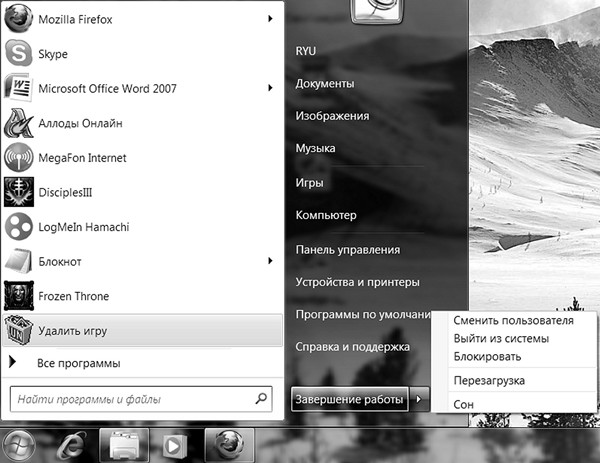
Основные программы
Когда программа откроется, в верхнем левом углу вы сможете увидеть кнопку Office . Мы ее уже знаем, она помогает выключать ноутбук. Нажмите на нее при помощи левой кнопки мыши. Откроется окно.
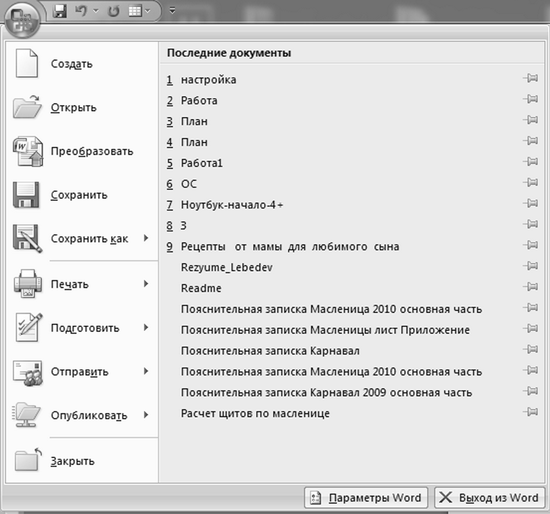
Окно с основными функциями Word
В самом верху слева вы видите надпись Создать . Нажмите на нее. Перед вами откроется еще одно окно – Создание документа . Выбираете в большом окне раздел Новый документ и нажимаете в правом нижнем углу кнопку Создать .
Экран ноутбука станет белым, символизируя чистый лист бумаги, на котором вы можете написать все, что вам угодно. Создайте любой текст.
...
И не забудьте, что его необходимо сохранить!
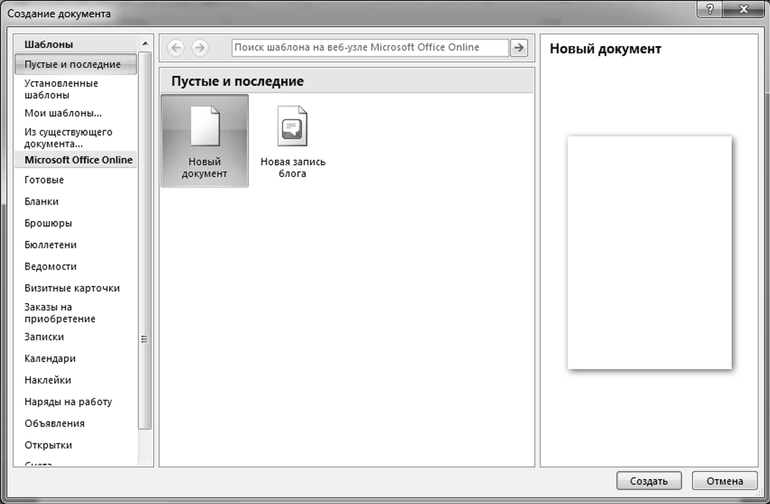
Окно Создание документа
Что нужно сделать, чтобы сохранить папку или файл Папку или файл необходимо правильно сохранить, чтобы потом можно было легко их найти.
...
Поначалу я тоже делала ошибки.… Как‑то раз, проработав часа три на ноутбуке, печатая доклад, я забыла сохранить этот документ! Можете представить себе, как мне было обидно, когда он был безвозвратно утерян! Поэтому, дорогие женщины, будьте внимательны: никогда не забывайте сохранять свои документы!
Для правильного сохранения папки или файла следуйте дальнейшим инструкциям:
1. В верхнем левом углу кликните на значок Office.
2. В открывшейся вкладке выберите команду Сохранить как .
В появившемся окне Сохранение документа необходимо выполнить два основных действия:
• В строке Имя файла дать название документу, например, План (можно оставить то название, которое предлагает сам ноутбук);
• Выбрать место для хранения файла (например, Рабочий стол ). Для этого необходимо выбрать с левой стороны нужную строку и выделить ее щелчком мыши. Далее щелкаете по команде Сохранить.
Теперь можете смело закрывать ваш файл (при помощи крестика, как уже говорилось выше) и идти на Рабочий стол. Там вы должны обнаружить ваш файл.

Окно Сохранение документа
...
Внимание!
Не забывайте давать файлу имя и выбирать место его хранения!
Это обязательные требования при сохранении любого файла! Иначе ваш ноутбук сам его назовет и сам определит место его хранения! Вам потребуется потратить массу времени, чтобы найти его, и не факт, что вам это удастся сделать!
Как найти файл или папку, которые мы уже сохранили Поскольку обычно в ноутбуке содержится довольно большое количество разных программ и файлов, запомнить, где что находится, довольно сложно. Чтобы каждый раз не ломать себе голову в бесплодных попытках вспомнить, где находится какая‑нибудь программа, в ОС любого ноутбука существует специальная служба поиска.
В меню Office , в правой таблице, нажимаем строку Поиск.
Программа спросит, что вы хотите найти. Например, мы потеряли текст, поэтому выбираем второй раздел: Документы (текстовые файлы, электронные таблицы и т. д.) . Появляется новый вопрос о дате последнего изменения. Выбираем нужное, а затем при помощи полоски прокрутки справа от вопроса спускаемся в низ таблички и видим окошечко, в которое нужно вписать часть имени документа. Жмем Найти. В большом поле справа будут показаны результаты.
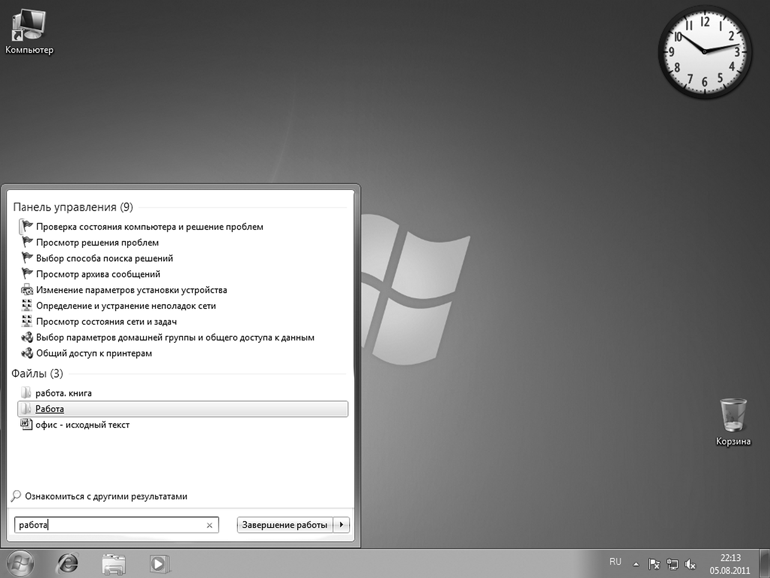
Поиск
...
Дата добавления: 2016-01-29; просмотров: 1507;
